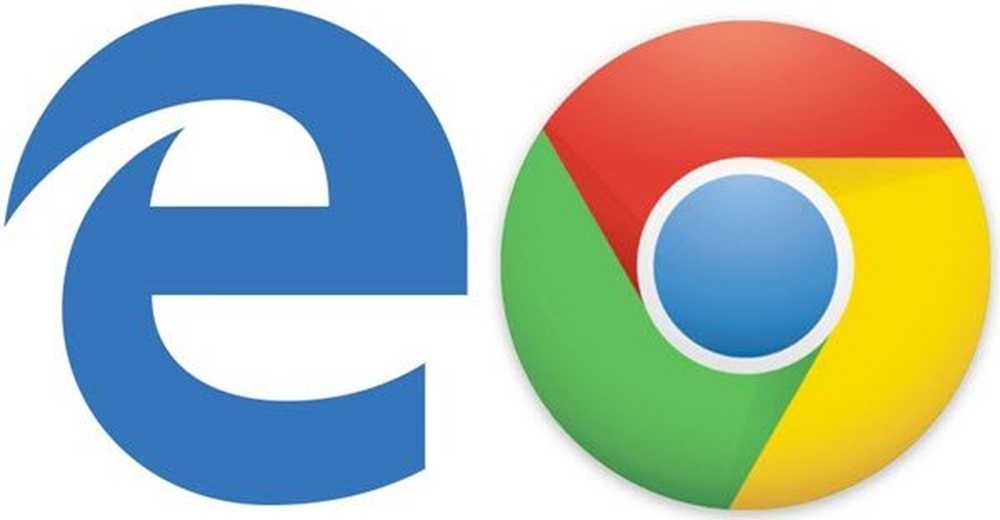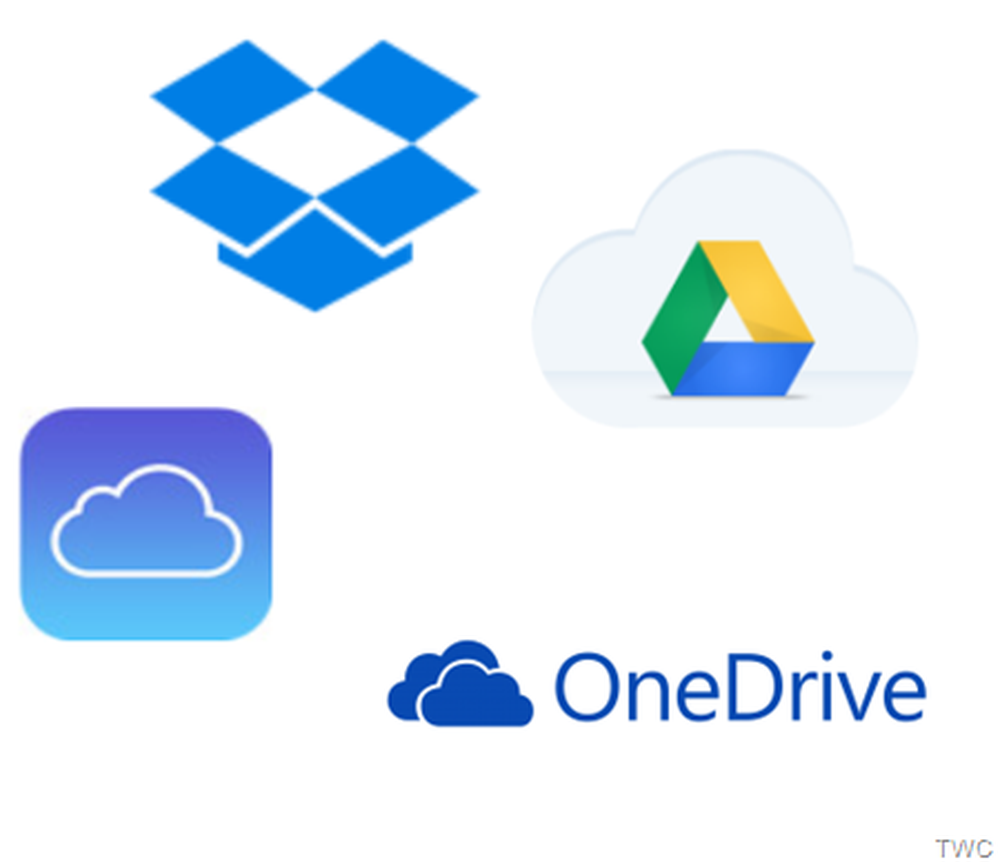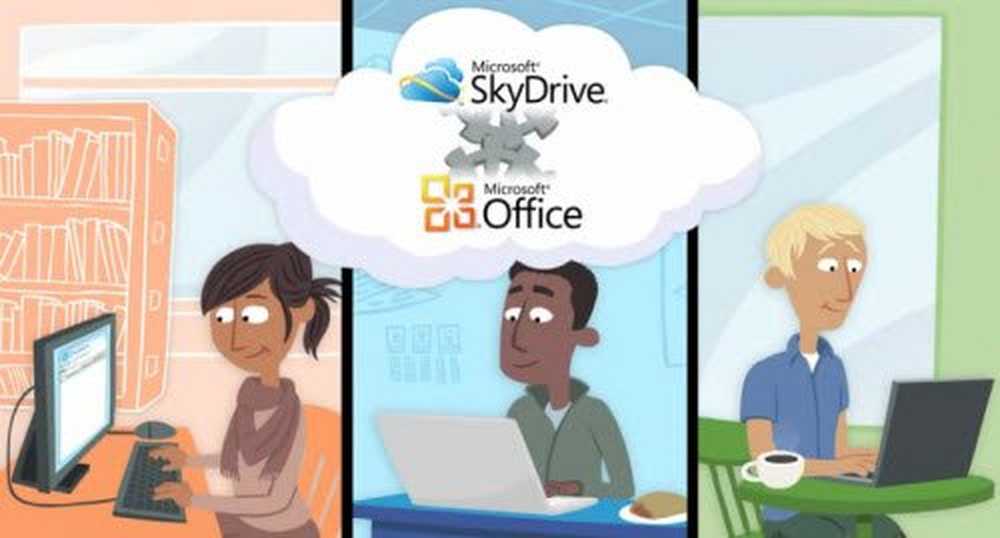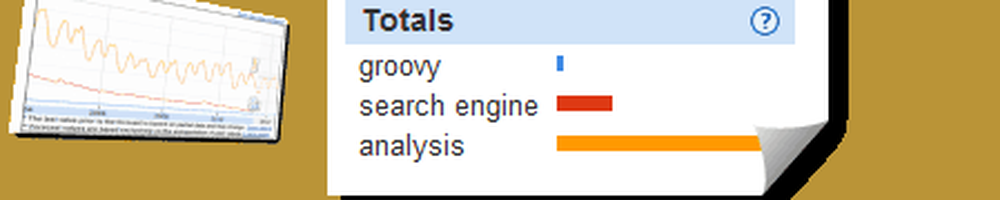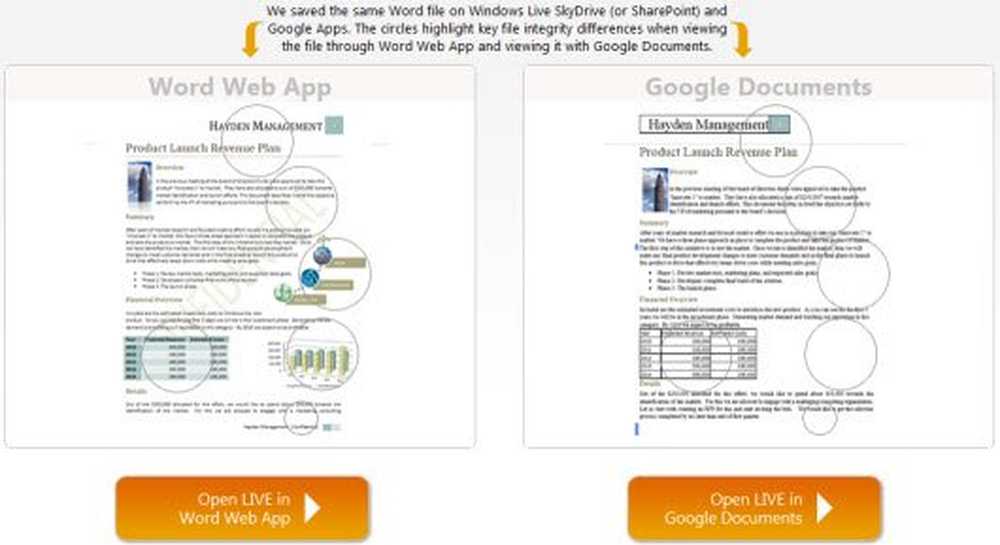CompareExchange128 errore durante l'installazione di Windows 10

Mentre vediamo tutta la bellissima interfaccia utente durante l'installazione di Windows 10, sappiamo che i driver sono importanti e richiedono un disco di archiviazione gratuito per completare l'installazione, il tuo processore è altrettanto importante. Se stai ricevendo il CompareExchange128 errore durante l'installazione di Windows 10, la CPU manca di un'istruzione importante chiamata come CMPXCHG16B. Ciò provoca l'errore CompareExchange128 durante l'installazione di Windows 10. In realtà, CMPXCHG16b, PrefetchW e LAHF / SAHF sono un criterio per l'utilizzo della versione a 64 bit di Windows 10 quando si esegue l'aggiornamento da una versione precedente di Windows.

Che cos'è l'istruzione CMPXCHG16B
L'istruzione CMPXCHG16B esegue un confronto e scambio atomico su valori a 16 byte. Questa istruzione può anche essere indicata come CompareExchange128. Confronto atomico e scambio atomico significa che la CPU confronta il contenuto di una posizione di memoria con un determinato valore. Se sono uguali, modifica il contenuto di quella posizione di memoria in un nuovo valore dato. Conosco la sua tecnica, ma ti dà un po 'di idea.
CompareExchange128 errore durante l'installazione di Windows 10
Questo succede solo con il 64-bit versione di Windows 10, e l'unico modo per risolverlo è ottenere un aggiornamento a livello di hardware dall'OEM, ma se non funziona niente, è ora che si ottiene una nuova CPU.
1] Aggiorna driver BIOS e chipset
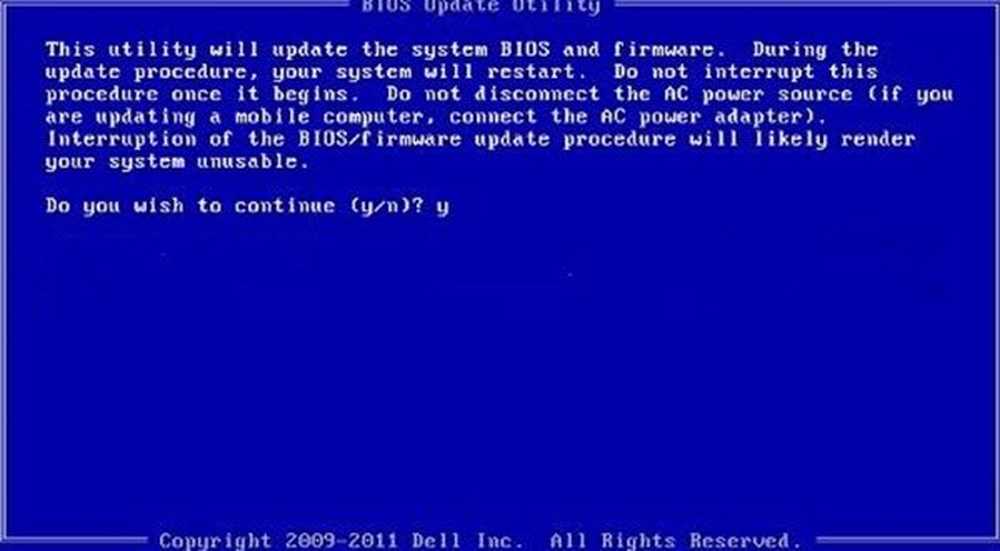
È meglio se riesci a capire se il tuo OEM ha un aggiornamento per il BIOS del tuo PC e relativi driver per chipset. Dovresti prima controllare la versione del BIOS. Nella barra di ricerca, digita msinfo32 nella ricerca e premere Invio. Una volta aperto lo strumento di informazioni di sistema, è possibile verificare la versione del BIOS.
Successivamente, è necessario utilizzare l'utilità BIOS fornita con il laptop o il PC e quindi utilizzarlo per l'aggiornamento. Questo è diverso per ogni PC. Nel caso in cui non ce l'hai, consulta il sito Web OEM e verifica se è disponibile un'opzione per il download.
2] Downgrade alla versione a 32 bit di Windows 10:
Se l'aggiornamento del BIOS non è disponibile, è possibile passare a 32-bit invece la versione di Windows. Questo porterà restrizioni sulla quantità di RAM installata e in altri luoghi, ma se questo non è un problema, puoi cambiare. Molti usano 64-bit per migliori caratteristiche hardware, RAM e altre cose.
3] Acquista nuovo hardware
Se il tuo PC è troppo vecchio, è meglio acquistare un nuovo hardware o un PC completamente nuovo che possa tenere il passo per i prossimi due anni. Ho dovuto sostituire il mio portatile Dell di 10 anni anche se era in grado di effettuare l'aggiornamento a Windows 10 ma non era in grado di tenere il passo. Assicurati di controllare tutte le funzionalità e la compatibilità con Windows 10.
Vedere questo post se non è possibile installare Windows, Processore non supporta CompareExchange128.